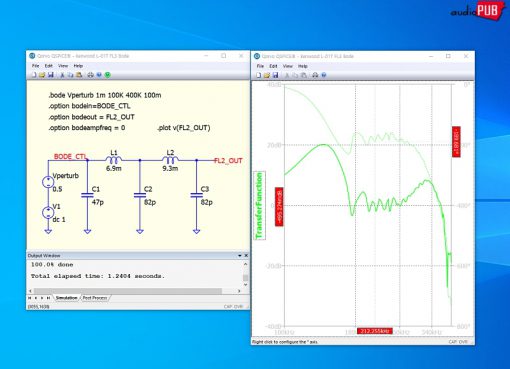글쓴이 : SOONDORI
윈도우용 Wave Spectra, Wave Gen 두 프로그램을 처음 알게 된 게 근 10년이 다 되어 가는 듯하다. 딱히 쓸 일 없어서 깔았다가 곧바로 지우고 오랜 동안 잊고 지냈는데 최근 윤상덕 님의 게시판 글을 보고 본격적으로 사용해보게 되었고…
* 관련 글 : https://audiopub.co.kr/user-talks/?uid=71&mod=document&pageid=1
결론은 구형 PC(Windows 7)에서도 잘 돌아가는 만큼 가볍고, 명쾌하고… 참 잘 만든 프로그램이다. 개발하신 분의 무료배포 정책에 대한 고마움도 크고. 그리하면 이른바, ‘뒷고기’ 같은 존재. 이하 훗날의 누군가를 위해 몇 가지 참고할 만한 내용들 가필해둔다.
■ 프로그램 설치와 기본설정
아래 사이트에서 WS151. zip, WG150.zip 두 종 프로그램들을 다운로드한다.
○ 우선, WS151. zip을 적당한 디렉토리에 풀고 WS.EXE 클릭한다. (Installer 프로그램이 없으므로 직접 ‘바로 가기’를 만들어 두는 것이 좋음)
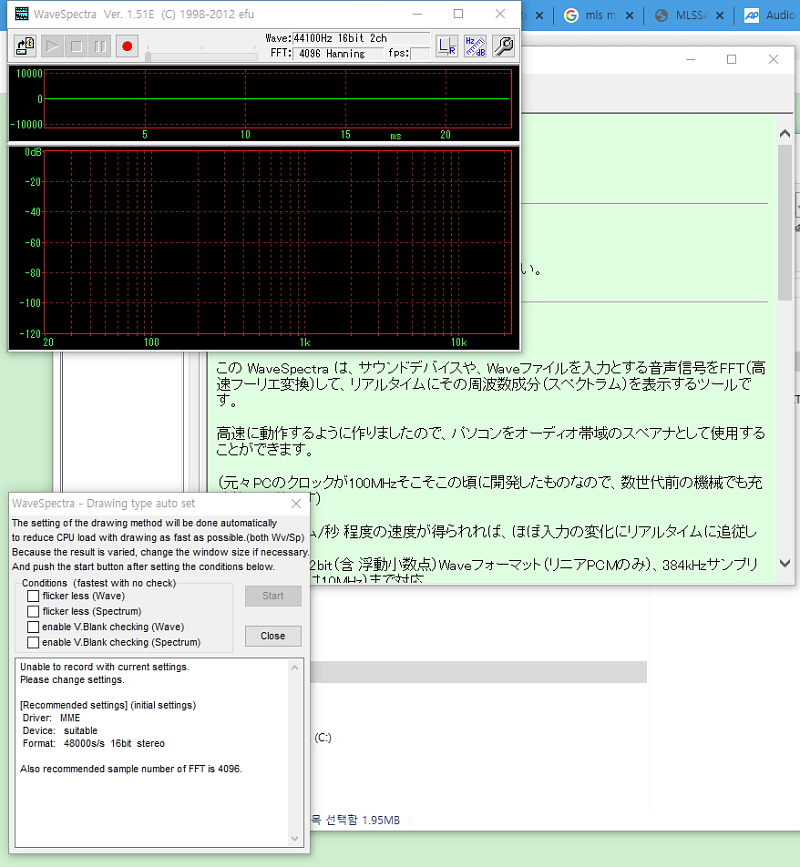
(국가는 부유했으나 국민은 가난한 일본… 그런 국민들을 배려하셨음인지? 그래프 갱신에 필요한 CPU 자원의 배분 등 가볍게 언급된다. 프로그램이 마이크 연결 안 된 것을 알아채고 “Unable to Record…” 메시지를 팝업으로. 세심하게 잘 만들었다는 이야기. 일단, [Close] 버튼을 클릭)
Input 설정을 위해 [공구모양 버튼] 클릭. [Play/Rec] 탭에서 적당한 사운드카드 드라이버를 지정. 아래에서는 ‘마이크(Realtek(R) Audio)’로.
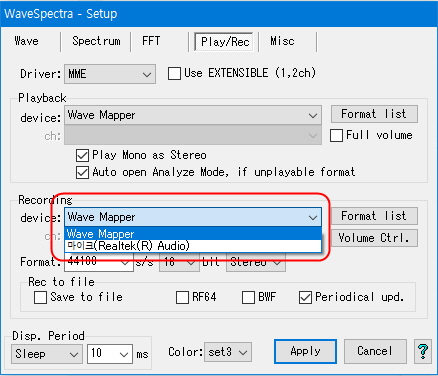
나머지는 Default로도 충분하다. 그리고는… 빨간색 레코드 버튼 누르면 곧바로 파형들 나온다. 이후 미리 준비된 ‘3.5mm~RCA 변환 케이블’로 PC MIC 단자~테스트 기기 RCA 단자 연결하면 끝. 그리고 판단에 따르되 [Spectrum] 탭에서 Peak Only 모드로.
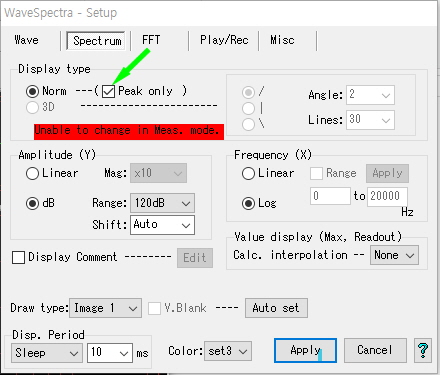
○ WG.EXE 클릭하면 다음 화면이 나온다. 우상단 아이콘 클릭하고 [Sound Device]를 선택. 아래 사례에서는 ‘Realtek Digital Output’을 쓰기로.
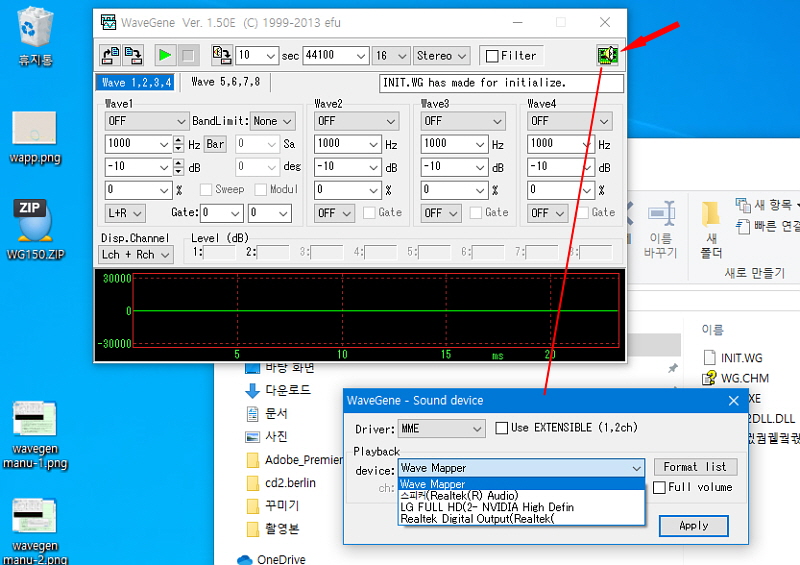
○ 위 두 가지 작업만으로 DUT(Device Under Test) 부재 조건의 신호입력과 신호검측 준비가 모두 끝났다. 이런 정도면 많이 쉬운 편.

(현재 절대 SPL을 가늠할 기준점 없고 PC 사운드카드, 케이블 등 포괄하는 캘리브레이션 작업도 진행되지 않았다. 무음실 없는 DIY 세상에서, SPL의 객관적 계측은 당초부터 불가능하므로 주로 상대비교에 국한되는 게 좋겠다는 의견을 재차 강조하고… 일단 Pass)
○ 마지막으로 [윈도우 제어판]에 가서 적당한 마이크 감도와 스피커 음량을 지정해주면 된다. 얼마만큼? 마음대로. 어차피 앰프. 스피커 측정시 앰프 Volume이 또 다른 개입변수이다.
■ Wave Gen의 조작
이제 어떤 신호를, 어떻게 쓸 것인가를 생각해야 한다. 우선, [Wave1] 탭을 누르고 Wave Gen의 신호종류를 살펴보면…
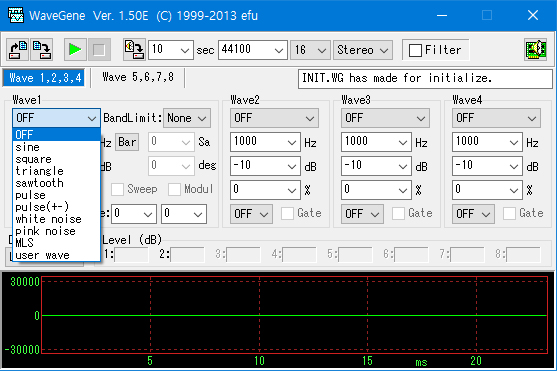
흔히 쓰이는 Sine, Square, Triangle, Saw-Tooth 파형들 그리고 High/Low 단발성 펄스를 생성하는 ‘Pulse’와 양과 음으로 생성하는 ‘Pulse(+-)’가 있다.
Wave2, Wave3… Wave8에 임의 주파수 분기점들 입력하고 ‘Sweep Mode’로 동작시킬 수도 있다. 예를 들어 10hz에서 시작, 3Khz에서 +5dB 강도를 키우고 18Khz에서 -10dB 줄이고… 그런 식.
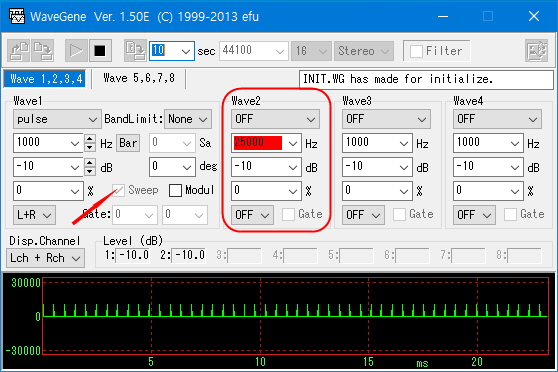
Wave1에 국한되는 조건으로서 [Bar 버튼]을 누르면 Sweep 주기 조절하는 기능이 팝업되는데 마치 Jog 다루듯 조작하면 된다.

참고로 Wave1~Wave2 Sweep + Sine파 조합하고 Wave Spectra가 자동으로 잡아주는 Peak의 이동 모습을 관측하면서 스피커 엔클로저 외부에서 생기는 이음들 그러니까 기생음파의 생성 여부도 가늠할 수 있다. 예를 들어 Peak 진행방향 앞쪽에서 또 다른 큰 Peak가 나온다면 엔클로저 설계나 유닛들 운동에 모종의 부조화가 있다는 뜻.
마지막으로 맨 아래쪽에 있는 ‘User Wave’는 임의파형발생기(Arbitrary Function Generator)에 준하는 기능. 남은 세 가지 중 Pink Noise는 그렇고… 앰프나 스피커를 테스트하는데 적합한 것은 White Noise와 MLS 두 가지.
각각의 속성은 다음과 같이 정리된다.
1) White Noise
생각할 수 있는 모든 신호들을 동일한 강도로 생성한 것. 능동태 “생성한다”로 표현한 것은 내부 프로그램 코드로 생성하기 때문에. 참고로 화이트 노이즈 생성 로직으로 그림, 동영상에 꾸미기 효과를 주기도 한다. 혹시 잘 만든 표준 화이트 노이즈 음원파일(*.WAV)이 있다면 그것을 써도 된다.
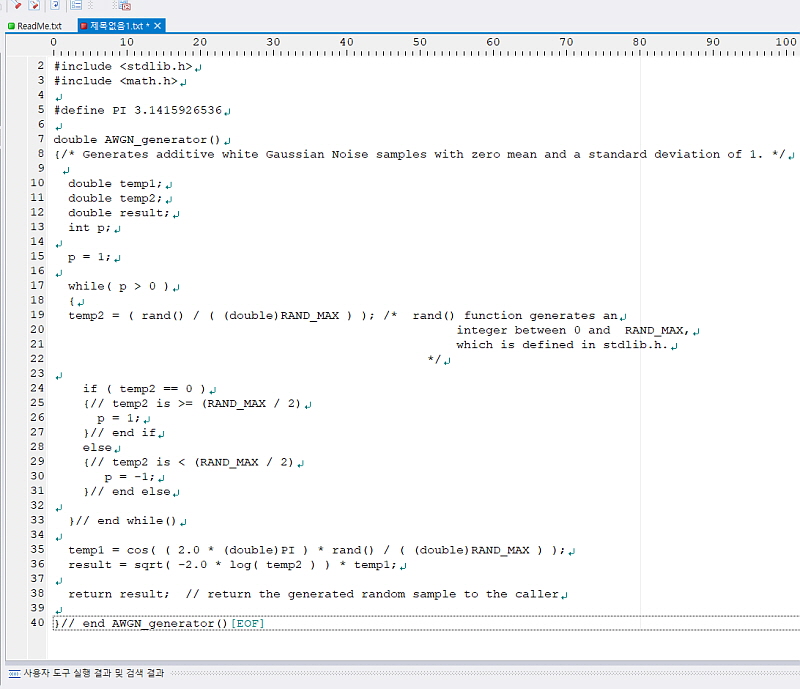
(위 코드는 단순예시로서만 유효. 출처 : https://www.embeddedrelated.com/showcode/311.php)
앰프나 스피커의 재생 특성이 매우 Ideal하고 또 소스신호의 강도가 정말 Flat 하다면 일종의 푸리에 변환기인 Wave Spectra는 깨끗한 수평선 그래프를 제시할 것이다.
물론 현실은 그렇지 않다. 예를 들어, 어떤 스피커가 50hz 이하를 재생하지 못하면 그 구간 그래프는 수평선 아래쪽에 위치한다. 당연한 일인데… 어쨌든 일정 주파수 구간의 평탄도가 다르다면 그곳에 모종의 기능저하가 있다는 뜻이다.
참고로 핑크 노이즈는 ‘Pink Noise = 1/f x White Noise’ 정도로 표현하면 좋을 것이고… f에 해당하는 것은 x라는 주파수의 두 배 주파수. 그래서 저역에서 고역으로 갈 수록 생성 신호의 강도가 약해진다. 사람 귀에 맞는 테스트 음원(*)인데 소리를 들어보면 화이트 노이즈에 비해서 부담 없고 딴에는 들을 만 하더라는…
* 전자회로, 소프트웨어 등 시스템의 특성을 테스트하는 화이트 노이즈 원론은 그렇고 사람 귀에 맞도록 만든 야릇한 느낌, Pink도 좋고… 그 외 고역 대 저역의 비율을 더 부드럽게 만든 Brown Noise, Grey Noise도 있다. 음색(Sound Color)이라는 말도 결국 시각적 묘사이니… 듣기는 곧 보기. 모두 사람의 인지능력에 연결되어 있다.
2) MLS
Maximum Length Sequence의 약어, 우리말로 ‘최장 수열’. 이것 역시 Wave Gen이 수학공식을 참조하는 내부 프로그램 루틴으로 생성한다. 효과는 화이트 노이즈와 다름 없다.
참고문서 : LS Theory (http://www.commsp.ee.ic.ac.uk/~mrt102/projects/mls/MLS%20Theory.pdf)
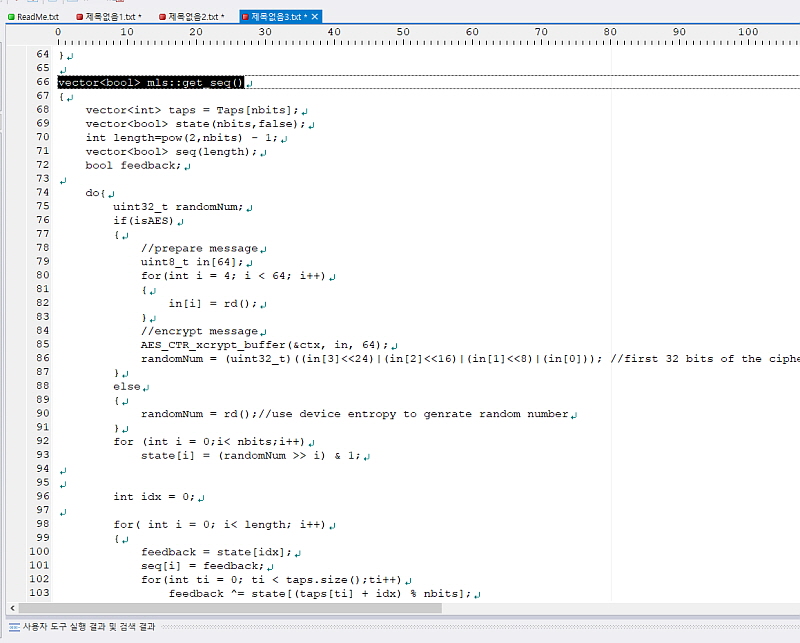
(위 코드는 단순예시로서만 유효. 출처 : https://github.com/ymirsky/MLSgen/blob/master/mls.cpp)
이해편의를 위해 어떤 DIY 스피커를 대상으로 White Noise와 MLS 신호들을 비교해보면 아래와 같다.
여기서, Wave Spectra가 제시하는 Peak Hold Graph(적색)의 추세선의 모양 관찰이 핵심. 기본은 Log 단위로 표현하므로 낮은 주파수보다 높은 주파수 쪽 눈금 간격이 좁다. 옵션 메뉴의 [Spectrum] 탭에서 Linear 모드로 변경 가능.
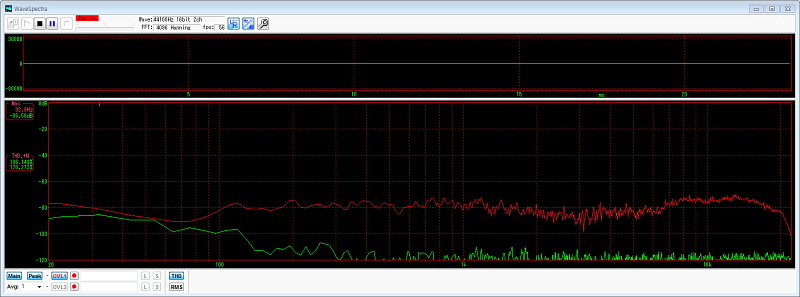
(▲ White Noise. 3Khz X-Over 점을 중심으로 완만한 DIP이 있는 것으로 보아 트위터와 우퍼의 위상 보강간섭 효과가 미흡한 듯. ▼ 트위터 Reversed 조건. 다르다. 아무래도 네트워크에 문제가?)
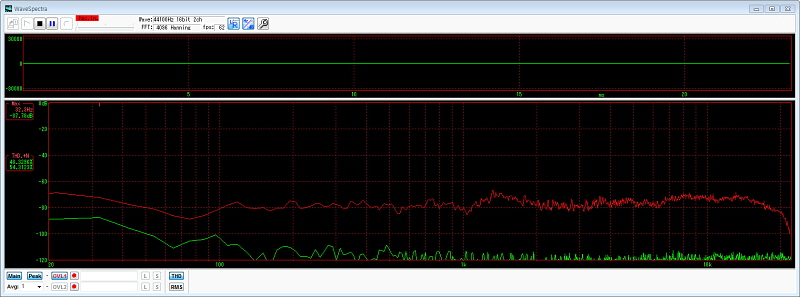
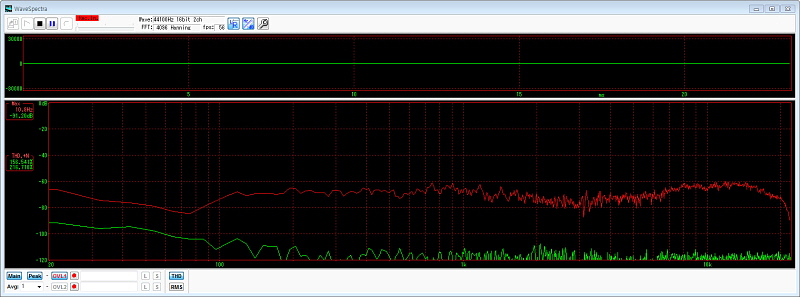
(▲ MLS Noise. 화이트 노이즈 추세선과 비슷하다. ▼ 트위터 Reversed 조건에서 화이트 노이즈와 같은 결과. 네트워크 문제를 재확인)
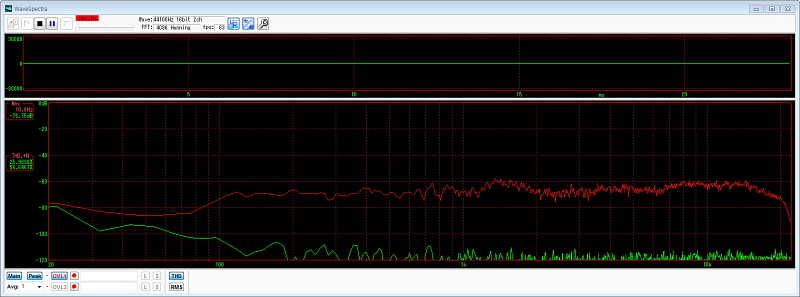
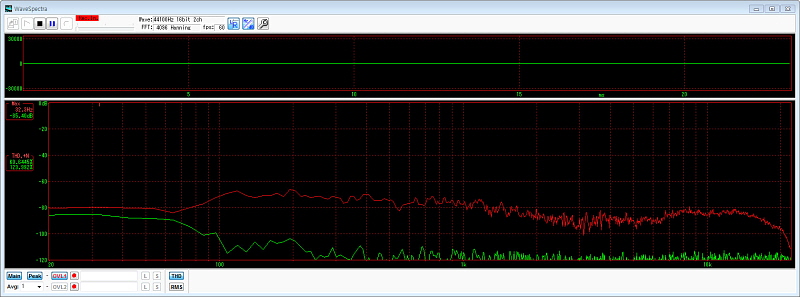
(▲ Pink Noise. 높은 주파수 대역 쪽으로 White 노이즈 추세선이 약간씩 아래로. MLS도 그러하다)
■ Wave Spectra의 조작
예쁜 레벨미터 나오게 하는 옵션 등 쿡쿡 눌러보면 금방 알 수 있는 것들이 있다. 그렇고…
아래에서처럼 [Peak] 버튼 그대로 둔 상태에서 [Main] 버튼 눌러 실시간 FFT 지시 기능을 쉬게 만들고 최종 Peak Hold Graph만 출력시킬 수도 있다. 이 그래프가 흔히 보는 스피커들의 SPL 그래프에 준하는 것. 문제는… 아무리 조심을 해도 주변 소음들 그대로 들어가기에 80? 90? 그런 정도 이하의 대역은 신뢰하기 어렵겠더라.
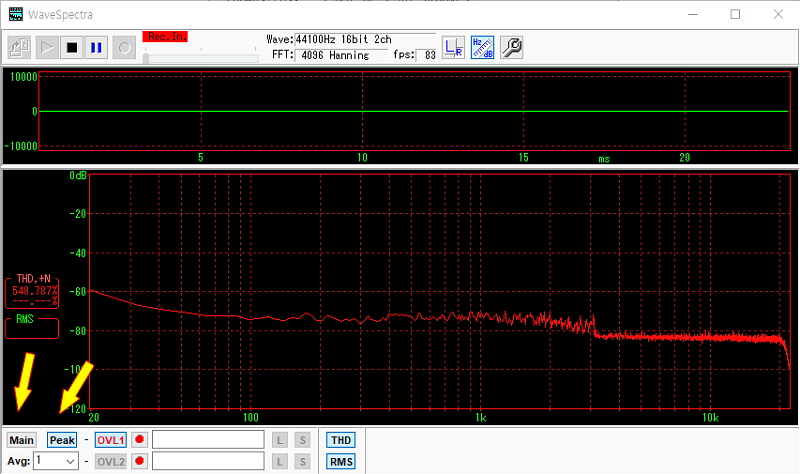
■ 유의할 점들
PC 노이즈, 사운드 카드의 품질과 노이즈 대응력, 각종 케이블들의 품질 그리고 측정환경의 품질. 주변 소음이 많다면 제대로 된 결과물을 얻어낼 수 없을 것이다. 그리고 한 가지 더. 스피커 테스트를 위해 평탄도가 높은 마이크를 준비해야 하는데… 재미 삼아 실험 좀 하자는 데 짐짓 부담스러울 수 있다. 그 경우는 주변에서 가장 좋은 오디오 시스템을 측정하여 그래프 기준점을 잡아 놓은 다음에, 적당히 가감해가며 판단하는 게 좋을 듯.
프로그램 소개는 이런 정도로 하고…
사실, 머릿속에는 Wave Gen, Wave Spectra에 대한 칭찬이 가득하다. “가성비 무한대인 프로그램들, 적당한 DIY 잣대로서의 가치가 있는 프로그램들, 이미 튜너 조정과 스피커 관측에서 충분히 유용하게 오류를 잡아낼 수 있었던 프로그램들…”
[ 관련 글 ]
Eroica TT-200DP 튜너와 TA-95A 앰프 (2)
로스앤마이어스 보스크 PS2CM, 지관 스피커 (3)
이제 유사한 등급의 다른 ATRA 프로그램들을 살펴보고 Calibration 방법, 절대음압 가늠 방법 그리고 무엇을 더 해볼 수 있는지 등에 대해서 궁리해보기로 한다. 다음 글에서…
* 관련 글 : Wave Spectra와 Wave Gen 프로그램 (2)
(내용추가) 문제 있는 네트워크를 대상으로 한 MLS 측정 사례. Wave Spectra Rec 버튼 누른 다음, Wave Gen의 Play 버튼을 누르자 마자 Stop.
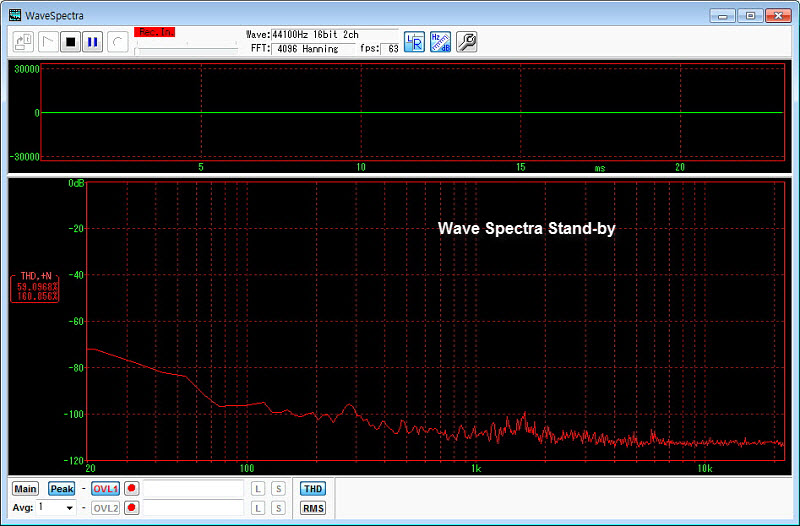
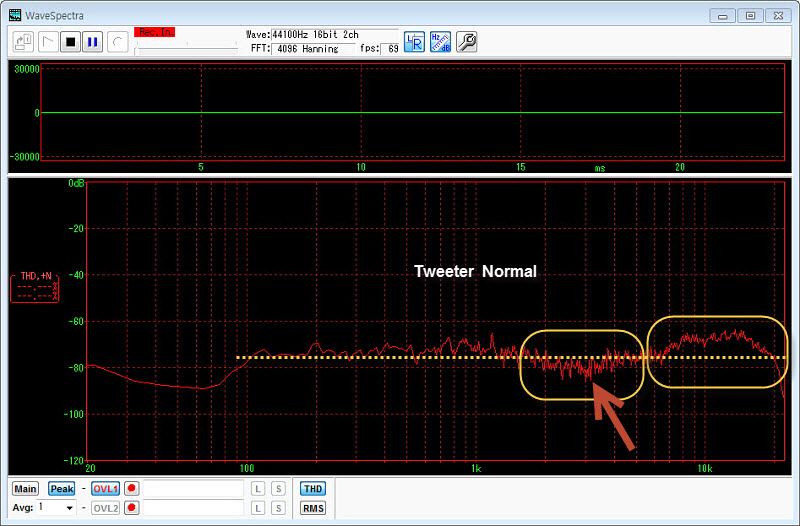
(▲▼ 여성 보컬의 목소리는 약간 차분해지는 효과? 공히 고역이 약간 날리는 느낌 → 트위터 감쇄기로 보정)
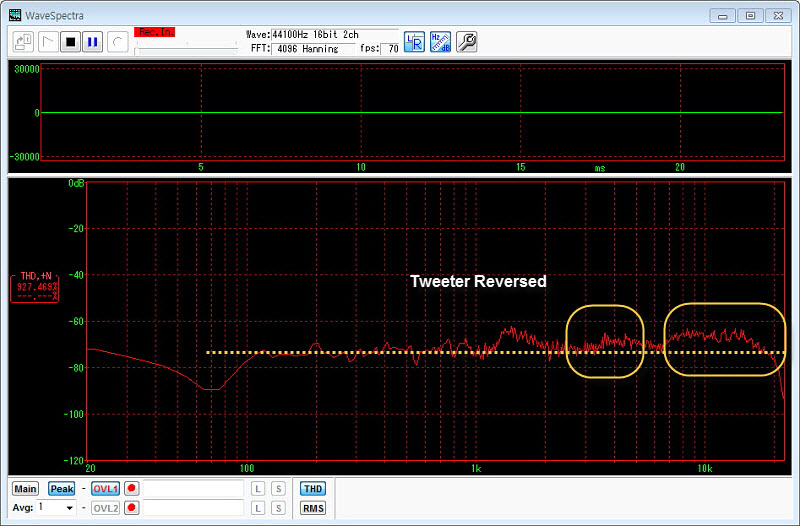
이 사례는 유닛 제조사가 건낸 측정 데이터에 심각한 오류가 있었고 그래서 네트워크 설계에 문제가 생긴 경우로 이해된다.